前端开发 调试工具 Chrome Workspace
1.在chrome://flags/中启用 Developer Tools Experiments (开发者工具实验) 2.在 Developer tools 设置 Experiments 选项下开启File system folders in Sources Panel,再重启Developer tools,就会多出Workspace选项。 3.Chrome为了确保安全,将目录添加到F
1.在 chrome://flags/ 中启用 Developer Tools Experiments (开发者工具实验)
2.在 Developer tools 设置 Experiments 选项下开启File system folders in Sources Panel,再重启Developer tools,就会多出Workspace选项。
3.Chrome为了确保安全,将目录添加到File systems时会要求在目录中存在.allow-devtools-edit文件,才允许开发者工具添加目录编辑保存文件,所以需要在资源目录中创建这个名字的空文件,方式有很多,例如:在资源目录中执行命令
Windows copy con .allow-devtools-edit 再 Ctrl + Z
Mac touch .allow-devtools-edit
4.在Workspace中把你的资源目录添加到File systems即可,如果CSS,JS链的是URL可以使用Mappings来设置路由(注意:结尾千万不要加上\,他逻辑只判断了是否以/结尾,否则就会变成path\/,略坑啊~~)

现在就可以在开发者工具中各种调试了,你就可以看到你的源文件也跟着改动啦~。

或者也可以在Sources中修改文件

缺陷
无论是 autosave 还是 workspace 比较遗憾都不能支持SCSS,LESS的编辑
总之Workspace还是能在调试阶段帮助我们提升效率

热AI工具

Undresser.AI Undress
人工智能驱动的应用程序,用于创建逼真的裸体照片

AI Clothes Remover
用于从照片中去除衣服的在线人工智能工具。

Undress AI Tool
免费脱衣服图片

Clothoff.io
AI脱衣机

Video Face Swap
使用我们完全免费的人工智能换脸工具轻松在任何视频中换脸!

热门文章

热工具

记事本++7.3.1
好用且免费的代码编辑器

SublimeText3汉化版
中文版,非常好用

禅工作室 13.0.1
功能强大的PHP集成开发环境

Dreamweaver CS6
视觉化网页开发工具

SublimeText3 Mac版
神级代码编辑软件(SublimeText3)
 十大数字货币交易所app推荐 币圈虚拟币交易所排名前十
Apr 22, 2025 pm 03:03 PM
十大数字货币交易所app推荐 币圈虚拟币交易所排名前十
Apr 22, 2025 pm 03:03 PM
十大数字货币交易所app推荐:1. OKX,2. Binance,3. gate.io,4. Huobi,5. Coinbase,6. KuCoin,7. Kraken,8. Bitfinex,9. Bybit,10. Bitstamp,这些app均提供实时行情、技术分析和价格提醒功能,帮助用户实时监控市场动态并做出明智的投资决策。
 靠谱好用的虚拟币交易所app推荐 币圈十大交易所排行榜最新
Apr 22, 2025 pm 01:21 PM
靠谱好用的虚拟币交易所app推荐 币圈十大交易所排行榜最新
Apr 22, 2025 pm 01:21 PM
靠谱好用的虚拟币交易所app是:1. Binance,2. OKX,3. Gate.io,4. Coinbase,5. Kraken,6. Huobi Global,7. Bitfinex,8. KuCoin,9. Bittrex,10. Poloniex。这些平台因其交易量、用户体验和安全性等因素被评选为最佳,均提供注册、验证、存款、提款和交易操作功能。
 十大数字虚拟货币app排行榜 币圈交易数字货币交易所排名前十
Apr 22, 2025 pm 03:00 PM
十大数字虚拟货币app排行榜 币圈交易数字货币交易所排名前十
Apr 22, 2025 pm 03:00 PM
十大数字虚拟货币app排行榜分别是:1. OKX,2. Binance,3. gate.io,4. Coinbase,5. Kraken,6. Huobi,7. KuCoin,8. Bitfinex,9. Bitstamp,10. Poloniex。这些交易所根据交易量、用户体验和安全性等因素评选,均提供多种数字货币交易服务和高效的交易体验。
 2025数字货币交易平台有哪些 十大数字货币app最新排行榜
Apr 22, 2025 pm 03:09 PM
2025数字货币交易平台有哪些 十大数字货币app最新排行榜
Apr 22, 2025 pm 03:09 PM
十大虚拟币看盘平台app推荐:1. OKX,2. Binance,3. Gate.io,4. Huobi,5. Coinbase,6. Kraken,7. Bitfinex,8. KuCoin,9. Bybit,10. Bitstamp,这些平台提供实时行情、技术分析工具和用户友好的界面,帮助投资者进行有效的市场分析和交易决策。
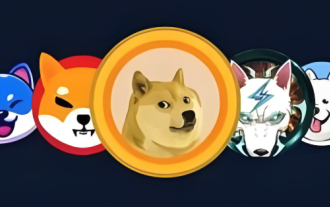 meme币交易所排行榜 meme币主流交易所top10盘点
Apr 22, 2025 am 09:57 AM
meme币交易所排行榜 meme币主流交易所top10盘点
Apr 22, 2025 am 09:57 AM
最适合交易Meme币的平台包括:1. 币安(Binance),全球最大,流动性高,低手续费;2. 欧意(OKX),高效交易引擎,支持多种Meme币;3. XBIT,去中心化,支持跨链交易;4. 雷迪姆(Solana DEX),低成本,结合Serum订单簿;5. PancakeSwap(BSC DEX),交易费用低,速度快;6. Orca(Solana DEX),用户体验优化;7. Coinbase,安全性高,适合新手;8. 火币(Huobi),亚洲知名,交易对丰富;9. DEXRabbit,智能
 免费的看盘软件网站有哪些 币圈十大免费看行情软件排名
Apr 22, 2025 am 10:57 AM
免费的看盘软件网站有哪些 币圈十大免费看行情软件排名
Apr 22, 2025 am 10:57 AM
币圈十大免费看行情软件排名前三分别是OKX、Binance和gate.io。 1. OKX提供简洁界面和实时数据,支持多种图表和市场分析。 2. Binance功能强大,数据准确,适合各种交易者。 3. gate.io以稳定性和全面性着称,适合长期和短线投资者。
 适合新手的数字货币交易App有哪些?一文了解币圈
Apr 22, 2025 am 08:45 AM
适合新手的数字货币交易App有哪些?一文了解币圈
Apr 22, 2025 am 08:45 AM
选择适合新手的数字货币交易平台需考虑安全性、易用性、教育资源和费用透明度:1. 优先选择提供冷存储、双重验证和资产保险的平台;2. 界面简洁、操作清晰的App更适合新手;3. 平台应提供教程和市场分析等学习工具;4. 注意交易手续费和提现费等隐性成本。
 币圈行情实时数据免费平台推荐前十名发布
Apr 22, 2025 am 08:12 AM
币圈行情实时数据免费平台推荐前十名发布
Apr 22, 2025 am 08:12 AM
适合新手的加密货币数据平台有CoinMarketCap和非小号。1. CoinMarketCap提供全球加密货币实时价格、市值、交易量排名,适合新手与基础分析需求。2. 非小号提供中文友好界面,适合中文用户快速筛选低风险潜力项目。






